无线路由器的几种工作模式图解
路由器的4种配置模式

路由器的4种配置模式第1级:用户模式以终端或Telnet方式进入路由器时系统会提示用户输入口令,输入口令后便进入了第1级,即用户模式级别。
此时,系统提示符为">"。
如果路由器名称为cisco3640,则提示符为"cisco3640>"。
在这一级别,用户只能查看路由器的一些基本状态,不能进行设置。
第2级:特权模式在用户模式下先输入"enable",再输入相应的口令,进入第2级特权模式。
特权模式的系统提示符是"#",如果路由器为cisco3640,则提示如下:Cisco3640>enablePassword://////////////Cisco3640#在这一级别上,用户可以使用show和debug命令进行配置检查。
这时还不能进行路由器配置的修改,如果要修改路由器配置,还必须进入第3级。
第3级: 配置模式这种模式下,允许用户真正修改路由器的配置。
进入第3级的方法是在特权模式中输入命令"config terminal",则相应提示符为"(config)#"。
如下所示:Cisco3640#config terminalCisco3640(config)#此时,用户才能真正修改路由器的配置,比如配置路由器的静态路由表,详细的配置命令需要参考路由器配置文档。
如果想配置具体端口,还需要进入第4级。
第4级: 端口配置模式路由器中有各种端口,如10/100Mbps以太网端口和同步端口等。
要对这些端口进行配置,需要进入端口配置模式。
比如,现在想对以太网端口0进行配置(路由器上的端口都有编号,请参考路由器随机文档),需要使用命令"interface ethernet0",如下所示:Cisco3640(config)# interface ethernet0Cisco3640(config-int)#上面我们说了我们主要是通过对路由器IOS的提示符对目前路由器的用户模式进行识别,为了方便大家的理解,现把路由器的几个基本命令提示符介绍给大家。
wifi工作模式的通俗易懂的讲解

一、wifi工作模式的基本概念1. 什么是wifiWifi是一种无线局域网技术,用于在一定范围内实现移动设备之间的无线通信。
2. wifi工作模式Wifi的工作模式包括基本的Infrastructure模式和Ad-hoc模式。
二、Infrastructure模式1. Infrastructure模式的特点在Infrastructure模式下,设备通过无线路由器连接到互联网,无线路由器充当了网络的控制中心,设备通过路由器连接到互联网。
2. Infrastructure模式的工作原理- 设备通过wifi连接到路由器- 路由器通过有线或其他方式连接到互联网- 设备通过路由器访问互联网资源3. Infrastructure模式的优点- 网络稳定性高- 网络覆盖范围广- 支持大量设备同时连接4. Infrastructure模式的应用场景- 家庭、企业、公共场所的无线网络- 移动设备连接到互联网三、Ad-hoc模式1. Ad-hoc模式的特点Ad-hoc模式也称为peer-to-peer模式,是一种直接设备之间通信的无线网络模式,设备之间可以直接通信而无需通过路由器。
2. Ad-hoc模式的工作原理- 设备之间直接建立无线连接- 设备之间直接通信传输数据- 设备之间可以共享资源3. Ad-hoc模式的优点- 自组织性强- 灵活性高- 适用于临时网络组建4. Ad-hoc模式的应用场景- 临时性的设备间通信- 网络覆盖不便的情况下四、其他wifi工作模式1. Mesh模式Mesh模式是一种用于覆盖大范围的无线网络模式,通过建立多个节点之间的连接来实现整个网络的覆盖。
2. Client/Server模式在Client/Server模式下,一个设备作为服务器提供网络资源,其他设备作为客户端通过wifi连接到服务器访问资源。
五、总结Wifi工作模式是无线局域网技术的重要组成部分,不同的工作模式适用于不同的场景和需求,了解和掌握不同工作模式的特点和应用可以更好地实现无线网络的搭建和应用。
无线WiFI控制模块几种工作模式配置说明
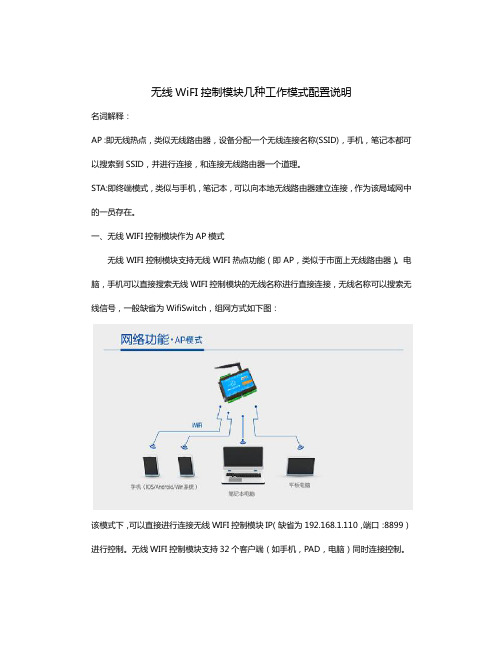
无线WiFI控制模块几种工作模式配置说明名词解释:AP :即无线热点,类似无线路由器,设备分配一个无线连接名称(SSID),手机,笔记本都可以搜索到SSID,并进行连接,和连接无线路由器一个道理。
STA:即终端模式,类似与手机,笔记本,可以向本地无线路由器建立连接,作为该局域网中的一员存在。
一、无线WIFI控制模块作为AP模式无线WIFI控制模块支持无线WIFI热点功能(即AP,类似于市面上无线路由器)。
电脑,手机可以直接搜索无线WIFI控制模块的无线名称进行直接连接,无线名称可以搜索无线信号,一般缺省为WifiSwitch,组网方式如下图:该模式下,可以直接进行连接无线WIFI控制模块IP(缺省为192.168.1.110,端口:8899)进行控制。
无线WIFI控制模块支持32个客户端(如手机,PAD,电脑)同时连接控制。
二、无线WIFI控制模块作为STA模式无线WiFI控制模块具有无线Station 模式(STA),支持向本地无线路由器自动建立连接的功能。
组网方式如下图:该模式下,可以把无线WiFI控制模块通过无线连接到本地的无线路由器,并入本地局域网或互联网。
即通过无线WiFI控制模块搜索本地的无线路由器连接名称,并输入连接密码,该操作类似手机连接无线WIFI。
连接成功后,无线WiFI控制模块的LINK指示灯会亮起(该指示灯在天线面板的三个灯的上面)。
配置步骤如下:首先电脑无线查找无线WiFI控制模块的无线信号(SSID)名称并进行连接,然后在浏览器中输入无线WiFI控制模块的IP地址,默认账号和密码为admin,进去后界面如下:配置可以采用【快速配置】,也可以单独配置:一、快速配置:【工作模式】:选择STA模式【无线终端参数设置】配置中点击【搜索】按钮,然后在弹出的窗口中点中要选择的本地无线路由器的名称(SSID),点击【Apply】按钮。
会弹出提示输入密码的提示,然后在密码一栏中输入无线路由器的连接密码:点击【确定】按钮界面自动切换下一步【以太网功能】:该配置界面有1组网口,支持LAN和WAN模式,LAN即内部局域网,类似路由器,可以连接摄像头等网络设备。
TL-WR720N模式切换方法及各个模式设置指南

TP-LINK全新推出的迷你型3G无线路由器TL-WR720N,可以轻松将3G网络转为Wi-Fi信号,使iPad、笔记本电脑以及智能手机用户得以通过Wi-Fi共享3G网络。
只需将3G上网卡插上3G路由器的USB接口,Wi-Fi上网就可以变得轻松、自如。
同时AP模式下支持四种无线工作模式,您可以根据网络结构随时调整所需的模式,使智能手机、平板电脑等支持Wi-Fi无线上网的设备,轻松享用Wi-Fi信号。
下面介绍TL-WR720N的详细设置方法。
此处主要介绍在不同环境下通过切换TL-WR720N硬件开关来切换路由器工作模式的方法,TL-WR720N的硬件开关位置截图如下:出厂默认情况下,只能通过硬件开关切换路由器的工作模式,TL-WR720N提供三种工作模式。
1.无线AP模式:这是设备的默认模式,此时可以看到设备上面的开关拨动在“AP”处,该模式下设备就是一个无线接入点,相当于带无线功能的交换机;此模式的一般在酒店等环境使用,在这种环境下,我们的电脑通过网线连接到墙上的网线接口可以直接上网,所以此时我们直接将TL-WR720N开关拨动到“AP”是,可以实现即插即用,详细的设置方法我会在后面说到。
在AP模式下还有4个子模式,分别是接入点模式(AP),中继模式(Repeater)实现信号的中继和放大、桥接模式(Bridge withAP)与前端信号无线连接,形成新的无线覆盖范围、客户端(Client)相当于无线网卡。
通过各个子模式的设置,可以实现无线组网,达到扩大无线覆盖的目的。
2.3G路由模式:将开关拨动到“3G”,路由器将工作在3G路由模式,路由器将会自动重启,重启时间大概40s。
该模式下只需要将3G上网卡插入USB接口,并完成简单配置,即可实现多个无线客户端共享3G上网。
设置方法我在后面会说到3.无线路由模式:将开关拨动到“ROUTER”,该模式下设备相当于一个普通无线路由器,其中一个WAN/LAN共用接口将切换为WAN,无线为LAN,多个无线客户端可以共享一条宽带线路上网。
路由器五种工作模式的意思

路由五种工作模式意思路由模式(Router)路由模式是无线路由器最常用的模式了,比如家庭常用的PPPOE上网方式(ADSL)就需要无线路由器工作在路由模式下,这种模式的网络拓扑结构示意图如下:以PPPOE拨号上网为例,使用网线连接MODEM(猫)的以太网接口和无线路由器的WAN口,然后登陆无线路由器设置WAN口的联网方式为PPPOE再填入用户名和密码即完成设置,路由模式(ROUTER)的特点就是会对发送或者接收的数据包做地址转换处理。
AP(Access point)模式AP模式下工作的无线路由器其实是当做无线交换机使用的,和普通以太网交换机发挥的功能一样,无线AP主要用于让无线客户端(比如带有无线网卡的笔记本、台式机、平板电脑、手机等)接入网络,AP模式下的网络拓扑如下图所示:当无线AP和普通以太网交换机连接起来时,无线网络和有线网络就无缝的组合到一起了,虽然以太网和无线网络使用的协议不同(以太网是IEEE802.3,无线网络是IEEE802.11),但是用户完全不必理会这种不同,数据包的封装格式会自动在设备之间转换,需要补充一点的是很多人对通常意义的无线路由器和无线AP区分不开。
中继模式(repeater)无线路由器的中继模式主要用于扩展无线网络,也就是大家常说的WDS功能,要使用中继模式,必须要有多台无线路由器,无线路由器之间依靠SSID号进行区分(当然,多个无线路由器也可以设置为相同的SSID号,这样客户端在任意地点无需更改SSID号即可接入网络)。
工作在中继模式下的网络拓扑如下图所示:这种模式和桥接模式很类似,目的都是扩展无线网络,但是中继模式在扩展无线网络的同时还可以接入客户端,这一点是桥接模式所不具备的功能。
桥接模式(Bridge)桥接模式与中继模式类似,都是为了扩展无线网络覆盖范围,但是工作在桥接模式下的无线路由器只能连接其他无线路由器或者无线AP而不能连接客户端(比如平板电脑、手机等),桥接模式下的网络拓扑如下图所示:客户端模式(Client)工作在客户端模式下的无线路由器相当于一块无线网卡,如果用户的主机没有无线网卡的话,可以使用一根网线连接到一台工作在客户端模式下的无线路由器,然后就可以连接到其他无线路由器上边了,客户端模式下的网络拓扑如下图所示:。
无线路由器常用的五种工作模式详细介绍

无线路由器常用的五种工作模式详细介绍
一、“点对点”(P2P)模式
点对点(P2P)模式,其实就是简称中的“点”指的是无线接入点,
即可让用户连接的设备。
事实上,“P2P”模式就是在汇聚点(典型的提
供无线接入的位置)例如:家庭、公司、机场等地,我们可以使用多个无
线路由器来实现网络拓扑结构,并且允许来自不同地方的用户通过一台路
由器访问Internet。
在“P2P”模式下,一台或多台路由器被部署在无线接入点,然后将
其连接到Internet或者与其它路由器相连。
用户可以使用无线设备连接
到路由器,从而获取Internet服务。
优点:
1、“P2P”模式可以提供更广阔的覆盖范围,能够满足全无线覆盖需求。
2、它支持较大的用户数目,可以支持成千上万的用户。
3、它有较高的容错性,可以在任何时候提供可靠的网络服务。
4、它可以降低网络拓扑结构的复杂程度,易于维护和配置,使网络
管理更加容易。
缺点:
1、“P2P”模式的安全性较低,因为它只使用一个单一的无线接入点,所以它容易受到外界干扰或攻击。
2、它可能会带来一些潜在的问题,因为许多无线设备同时使用一个接入点,所以可能会引起一些带宽分配问题。
二、点对多点(P2MP)模式。
无线路由器模式设置-无线路由器工作模式
无线路由器模式设置-无线路由器工作模式无线路由器设置指南5-Client模式无线路由器设置指南5-Client模式TP-LINK Mini系列无线路由器是真正做到即插即用的无线路由器。
出差或旅行途中入住酒店,只需要把酒店房间里提供的网线插到设备的以太网口,再把它插到电源插座上,整个房间就实现了Wi-Fi无线覆盖。
此时,您便可以拿出笔记本、Wi-Fi手机、iPad或是其它任何支持Wi-Fi无线上网的设备,在房间任何地方无线上网。
同时TP-LINK Mini 系列无线路由器具有多种无线模式,无线组网灵活方便。
本文适用的产品包括:TL-WR700N、TL-WR702N、TL-WR706N、TL-WR710N、TL-WR800N。
如果您使用的迷你路由器是TL-WR703N、TL-MR11U,请查看以下链接中的Client模式:如果您使用的迷你路由器为TL-WR720N,设置方法与TL-WR703N 设置方法一致,只需将TL-WR720N的硬件开关拨动到AP 模式,然后登陆界面,参照以下链接文档中的Client模式设置即可:下面就以为例介绍其设置方法。
的Client客户端模式,也称“主从模式”。
在此模式下工作的AP对于主AP 来说是无线客户端,相当于无线网卡。
其基本使用结构如下图所示:在此结构中两台无线设备起着不同的作用,担当不同角色。
无线设备A是向上连接宽带线路,向下通过所支持的局域网标准与终端用户实现有线或无线连接。
此时无线设备A既可以是一个无线路由器也可以是一个无线接入器。
作为一台无线客户端设备,向下连接交换机,再通过有线方式连接最终用户,不能直接通过无线模式与客户终端连接。
对于无线设备A来说,TL-WR700N就是一台终端用户设备。
通过这种方案配置,提高了两台无线AP 的使用率与用户数量,可满足多用户的无线互联与Internet接入需求。
具体配置过程,请看以下步骤。
一、查看无线设备A的配置以无线设备A是TL-WR841N无线路由器为例,首先查看并记录下TL-WR841N的无线配置参数。
无线路由器AP接入点模式、中继模式、桥接模式、客户端模式的区别
无线路由器都包含了多种模式,包括:AP 接入点模式;Router 路由器模式;Repeater 中继模式;Bridge 桥接模式;Client 客户端模式。
说说无线路由器AP接入点模式、中继模式、桥接模式、客户端模式的区别:
Router模式,即路由模式:通过WAF口接入Internet 。
功能与普通无线路由器功能相同。
可以保存宽带的账号密码,并自动拨号连接。
AP模式,即接入点模式:将有线信号转变成无线wifi信号,可以设置自己的SSID(无线网络名称)及密码。
有线信号是指的网线链接上电脑就可以上网的网线,不再需要拨号的网线。
Repeater,即中继模式:通俗的讲就是可以增强已有的无线网络信号,扩大其覆盖范围。
可以将路由器安放至原有无线信号的边缘地带,将此无线信号增强。
增强后的无线网络的
SSID(无线网络名称)和密码与原无线网络相同
并且此信号只可以中继一次,即只能将原信号增强放大,新信号无法再中继放大。
适合别墅、会所、广场等面积大的区域使用。
Bridge ,即桥接模式:功能与Repeater 中继模式类似,同样是将已有的无线网络信号增强,扩大其覆盖范围。
区别在于新的无线信号可以自定义成新的SSID(无线网络名称)和密码,并且新网络信号是独立存在,并可以继续使用Bridge 桥接模式继续向远处无限桥接,无限增强。
适合共享别人家的无线网络。
Client ,即客户端模式:将路由器当成无线网卡使用。
通过网线与没有无线网卡的电脑连接,路由器就相当于一个无线网卡,搜索连接其他无线网络。
大材小用,应急使用!。
无线WIFI路由器多功能设置教程
WIFI无线路由器多功能设置教程作者微信:motore0427随着光纤宽带和智能手机的迅速普及,几乎每个安装了宽带的家庭都会配置有一台WIFI无线路由器,虽然新买的路由器里都含有使用说明书,但那只相对于那些有点电脑基础知识的客户而言,大部分说相信对着说明书也无从入手。
因此本教程就应运而生了,本教程将教大家实现个人和家庭用户相关的各种功能应用但不包括VPN和DDNS等对个人或家庭来说意义不大的应用。
以下就用市面上常见的水星150M单天线无线WIFI路由器为例为大家演示功能,至于其它多天线路由器,其实功能相仿,只要大家学会了,就算自己手头上的不是水星牌的路由器,也可以将知识应用于其它任何类型的WIFI路由器。
进入路由器的方法:一般都是在网页浏览器的网址输入框中输入路由器接口地址,有的是IP数字地址段,有的路由器是英文短网址,具体可以翻到您所购买的路由器的背面,上面一般都会标有管理入器信息,本教程是IP数字入口图一按回车确定后弹出登录密码窗口,新买的路由器都是出厂设置好的账号密码,在路由器背面可查看。
如果是旧路由器,以前设置有其它账号密码,就照着输入自己以前设置的账号密码即可,如果不幸忘记了账号密码也没关系,我们可以路由器电源接入器那一面,找到标有Reset字样的小孔,在路由器通电的情况下,按Reset键5-8秒不放,直到看到路由指示灯全亮一下,即可恢复出厂设置,按背景默认账号密码输出即可进入到管理界面。
图二图三1.拔号功能拔号功能是wifi无线路由器的基本功能,现在光纤MODEL上基本自带了拔号功能所以一般WIFI路由器很少使用该功能了,但既是基本功能,这里还要给大家演示一下。
看设置界面图四点击“网络参数”,再在下拉列表里选择“WAN口设置”然后在右边会出现信息设置填写框如下图图五我们要设置的是拔号功能,所以在最上面的“WAN口链接类型”右边的下拉框中选择PPPoE选项,这是拔号功能必选项。
然后接下来就填写您在当地电信或移动或联通服务商申请到的宽带账号密码信息,其它的除了把默认的“按需连接”改选为第二项的“自动连接”外,通通保持不变即可,最后别忘了点击最下面的“保存”,最后再按图三中左边最上面的“运行状态”,只要您的线路链接和账号信息不出错,即可发现如图三右下边“WAN口状态”下各接口外链信息,如果链接不成功,一般都显示为各种“0”。
带你了解路由器AP、路由、中继、桥接模式的区别
带你了解路由器AP、路由、中继、桥接模式的区别现在的路由大多数已经开始支持多种网络连接模式路由器上一般有AP(接入点)模式、Router(无线路由)模式、Repeater(中继)模式、Bridge(桥接)模式、Client(客户端)模式。
下面将对我们需要的几种模式进行详细的介绍。
AP(接入点)模式AP(接入点)模式下,只需要把一根可以上网的网线插在路由器上,无需任何配置就可以通过有线和无线上网了;在此模式下,该设备相当于一台无线HUB,可实现无线之间、无线到有线、无线到广域网络的访问。
说到底就相当于一台拥有无线功能的交换机。
需要注意的是,此时通过LAN口或者无线上网的用户设备获取的IP为上级路由分配的IP地址,所以无法管理本路由。
适用场合:例如只是作为有线与无线接入点时,需要与上级路由下的设备互通时使用。
Router(无线路由)模式在Router(无线路由)模式下,路由器就相当于一台普通的无线宽带路由器;平时我们使用的都是这种模式。
需要连接ADSL Modem (猫)或者光猫等设备来进行配置。
适用场所:用户自己办理了宽带业务情况下使用。
Repeater(中继)模式Repeater(中继)模式下,路由器会通过无线的方式与一台可以上网的无线路由器建立连接,用来放大可以上网的无线路由器上的无线信号。
注意:放大后的无线信号的名称和原来的无线路由器的无线信号名称一致。
适用场合:有一台可以上网的无线路由器,但是该无线路由器的无线信号覆盖有限,希望无线信号可以覆盖更广泛的范围时使用。
Bridge(桥接)模式Bridge(桥接)模式,路由器会通过无线的方式与一台可以上网的无线路由器建立连接,用来放大可以上网的无线路由器上的无线信号;注意:放大后的无线信号的名称和原来的无线路由器的无线信号名称不一样。
适用场合:有一台可以上网的无线路由器,但是该无线路由器的无线信号覆盖有线,希望无线信号可以覆盖更广泛的范围时使用。
- 1、下载文档前请自行甄别文档内容的完整性,平台不提供额外的编辑、内容补充、找答案等附加服务。
- 2、"仅部分预览"的文档,不可在线预览部分如存在完整性等问题,可反馈申请退款(可完整预览的文档不适用该条件!)。
- 3、如文档侵犯您的权益,请联系客服反馈,我们会尽快为您处理(人工客服工作时间:9:00-18:30)。
无线路由的几种工作模式
1、无线路由模式
Router模式下,TL-WR700N就相当于一台无线路由器,有线口作为W AN口,无线为LAN,所有的无线客户端可以实现共享一条宽带线路上网。
其典型的网络应用结构如下图所示。
2、AP 无线接入点模式
AP模式利用设备的无线覆盖功能,可以为传统的有线局域网提供无线扩展接入。
首先将TL-WR700N与前端有线局域网连接,设备发出无线信号实现无线覆盖,可以满足家庭及中小企业无线扩展接入。
3、无线客户端模式
Client客户端模式,也称“主从模式”。
在此模式下工作的AP对于主AP来说是无线客户端,相当于无线网卡。
其基本使用结构如下图所示:
在此结构中两台无线设备起着不同的作用,担当不同角色。
无线设备A是向上连接宽带线路,向下通过所支持的局域网标准与终端用户实现有线或无线连接。
此时无线设备A既可以是一个无线路由器也可以是一个无线接入器。
TL-WR700N作为一台无线客户端设备,向下连接交换机,再通过有线方式连接最终用户,不能直接通过无线模式与客户终端连接。
对于无线设备A来说,TL-WR700N就是一台终端用户设备。
通过这种方案配置,提高了两台无线AP的使用率与用户数量,可满足多用户的无线互联与Internet接入需求。
4、Repeater 中继模式
Repeater模式利用设备的无线接力功能,实现无线信号的中继和放大,并形成新的无线覆盖区域,最终达到延伸无线网络的覆盖范围的目的。
其组网模式如下图:
在图中假设电脑A和B要访问Internet,可是TL-WR941N的信号无法到达电脑A,此时我们可以在中间加一个TL-WR700N对TL-WR941N的信号进行中继,从而实现电脑A和B 可以访问Internet。
我们可以把TL-WR700N设置为对TL-WR941N的中继。
在无线网络成为家庭和中小企业组建网络的首选解决方案的同时,由于房屋基本都是钢筋混凝土结构,并且格局复杂多样,环境对无线信号的衰减严重。
使用单个无线AP进行无线网络覆盖,会存在信号差,数据传输速率达不到用户需求,甚至存在信号盲点等问题。
为了增加无线网络的覆盖范围,增加远距离无线传输速率,使较远处能够方便快捷地使用无线来上网冲浪,TP-LINK无线路由器的桥接或WDS功能成为首选解决方案。
4、Bridge桥接模式
Bridge模式利用设备的桥接功能,首先使TL-WR700N与前端无线网络建立无线连接,然后自身发出无线信号,形成新的无线覆盖范围,可以有效的解决信号弱及信号盲点等无线覆盖问题。
在图中假设电脑A和B要访问Internet,可是TL-WR941N的信号无法到达电脑A,此时我们可以在中间加一个TL-WR700N桥接TL-WR941N,从而实现电脑A和B可以通过连接TL-WR700N访问Internet。
配置思想:TL-WR941N作为主无线路由器,TL-WR700N设置Bridge模式桥接主无线路由器。
